Comment télécharger toutes les photos d’un album iCloud partagé ?
Les albums partagés iCloud facilitent le partage de photos et de vidéos avec vos amis, votre famille ou vos collègues, de manière organisée et accessible. Que vous ayez reçu un lien vers un album de vacances ou que vous ayez été invité à une séance photo de mariage, les albums partagés d'Apple facilitent la consultation et l'interaction avec les photos et vidéos des autres.
Cependant, télécharger toutes les photos d'un album iCloud partagé n'est pas toujours aussi simple qu'il y paraît. Si vous utilisez un iPhone ou un Mac , vous pourriez être en mesure d'enregistrer des images dans votre application Photos, mais le faire en masse nécessite des étapes supplémentaires. Et si vous utilisez un Windows PC ou si vous souhaitez simplement obtenir rapidement des copies en pleine résolution, la tâche devient encore plus compliquée.
Dans cet article, nous vous expliquerons comment télécharger toutes les photos d'un album iCloud partagé sur des appareils mobiles et Mac et présentez une méthode avancée destinée à tous ceux qui souhaitent des téléchargements par lots rapides et de qualité supérieure, quel que soit l'appareil ou la plate-forme.
1. Téléchargez toutes les photos d'un album iCloud partagé sur iPhone/iPad
Si vous utilisez un iPhone ou un iPad et que vous avez été invité à rejoindre un album partagé, vous pouvez facilement l'ajouter à votre application Photos et télécharger son contenu.
Voici comment télécharger les photos d’un album iCloud partagé sur iPhone :
Accepter l'invitation
Ouvrez l'invitation que vous avez reçue via iMessage ou par e-mail et appuyez sur « Rejoindre l'album partagé »Ouvrez l'application Photos
Aller à la "Album" onglet et recherchez l'album partagé sous Albums partagés.Sélectionnez les photos
Ouvrez l'album iCloud, appuyez sur "Sélectionner" dans le coin supérieur droit, puis appuyez sur toutes les photos que vous souhaitez enregistrer hors ligne.Appuyez sur Partager > Enregistrer les images
Après avoir sélectionné, appuyez sur le icône de partage et choisissez « Enregistrer les images. » Cela téléchargera les photos sur votre pellicule principale.
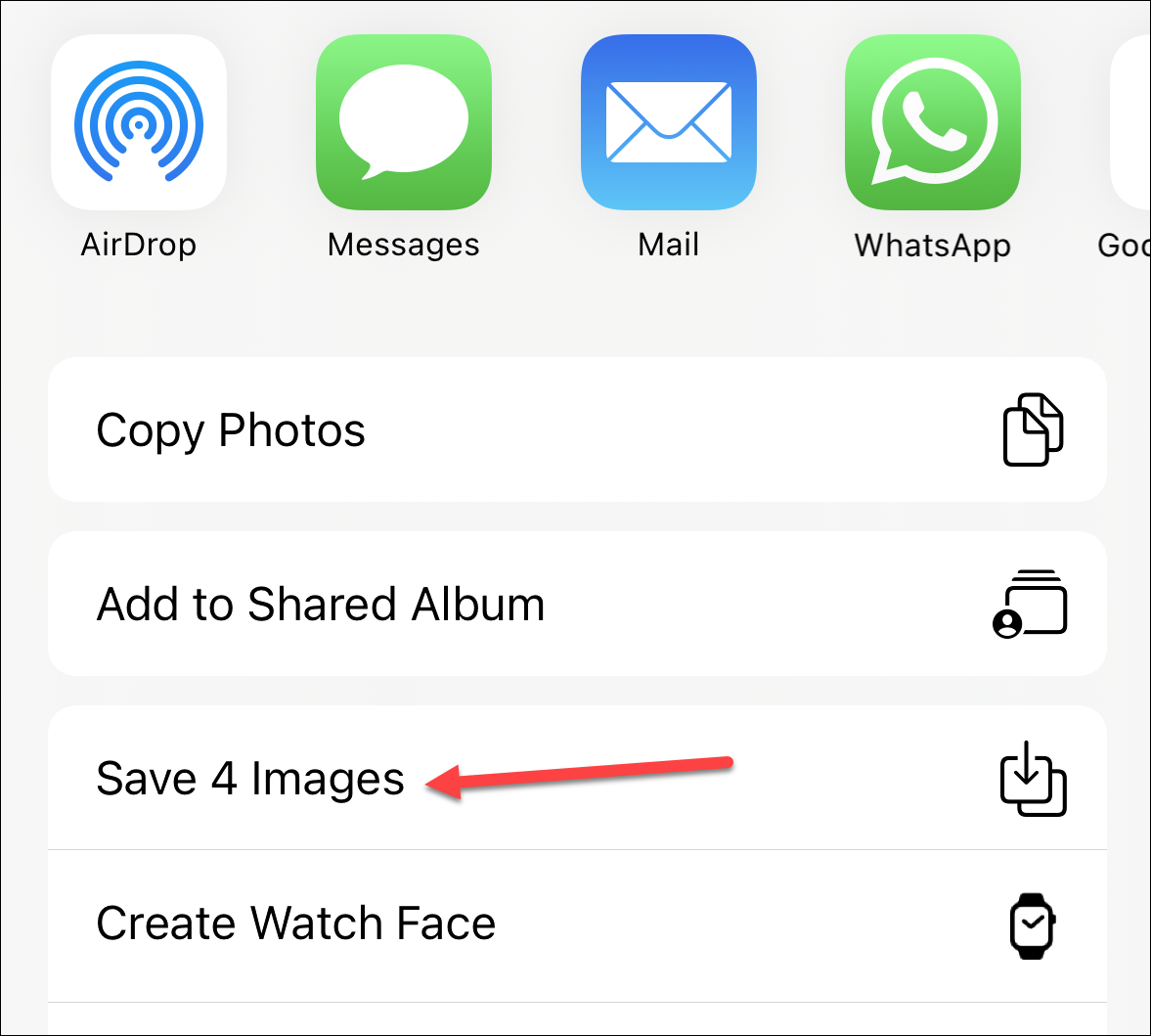
⚠️ Limites
- Vous devez sélectionner et enregistrer manuellement des lots de photos.
- Pas de bouton automatique ou « tout télécharger ».
- La qualité peut être limitée à la résolution partagée (pas toujours en taille réelle).
- Cela ne fonctionne que si vous avez rejoint l'album (pas pour les liens publics).
2. Téléchargez toutes les photos d'un album iCloud partagé sur Mac
Mac Les utilisateurs bénéficient d'une flexibilité légèrement supérieure à celle des utilisateurs mobiles pour télécharger des photos iCloud. Si vous avez été invité à rejoindre un album partagé via iCloud et que vous utilisez l'application Application de photos sur macOS, suivez ces étapes :
✅ Guide étape par étape ( Mac )
Ouvrir l'application Photos
Lancer le Application de photos sur votre Mac .Accéder aux albums partagés
Dans la barre latérale gauche, faites défiler jusqu'à « Albums partagés. » Cliquez sur l'album que vous souhaitez télécharger.Sélectionner toutes les photos
Utilisez le filtre pour choisir le type de photo, puis sélectionnez les fichiers souhaités à télécharger.- Glisser ou exporter
Traîner dans un dossier du Finder, ou allez dans Fichier > Exporter > Exporter [nombre] Photos… à télécharger en taille réelle ou en qualité originale.

⚠️ Limites
- Cela ne fonctionne que si vous avez rejoint l'album partagé, pas si vous avez simplement un lien iCloud public.
- Cela nécessite l'application Photos ainsi que l'intégration iCloud activée sur votre Mac .
- Peut ne pas être pratique pour les utilisateurs multiplateformes ou pour le partage en dehors de l'écosystème d'Apple.
3. Méthode avancée : télécharger en masse toutes les photos d’un album iCloud partagé à l’aide de Imaget
Si vous avez reçu un lien d'album partagé iCloud public, par exemple par SMS ou e-mail, vous ne pourrez pas utiliser l'application Photos pour enregistrer des fichiers multimédias en masse. Vous devrez télécharger les photos une par une via un navigateur.
C'est ici Imaget arrive. Imaget est un puissant téléchargeur d'images en masse qui vous permet d'extraire et d'enregistrer toutes les photos et tous les gifs des albums iCloud publics en un seul clic.
Avec Imaget , tu peux:
- Télécharger depuis iCloud, Instagram, Twitter , Pinterest et d'autres plateformes d'hébergement d'images.
- Détecter automatiquement toutes les photos d'une page ou d'une liste de liens.
- Téléchargez toutes les photos en haute qualité.
- Organisez les fichiers en créant un album, en renommant les fichiers et en choisissant l'emplacement du fichier.
Voici les étapes à suivre pour télécharger des photos en pleine résolution depuis iCloud avec Imaget :
- Téléchargez la dernière version de Imaget pour Windows ou macOS, installez et lancez l'application.
- Obtenez et copiez le lien de l'album iCloud partagé (l'URL doit ressembler à : https://www.icloud.com/sharedalbum/#B0x5qXGF1JX4fW) et ouvrez-le avec Imaget Le navigateur intégré de.
- Cliquez sur « Défilement automatique » et Imaget scannera l'album et affichera les photos disponibles sur l'interface.
- Avec Imaget , vous pouvez filtrer les photos de l'album en fonction du type de fichier et de la résolution, ou sélectionner manuellement celles que vous souhaitez télécharger.
- Cliquez sur « Enregistrer tout » et Imaget téléchargera toutes les photos sélectionnées depuis iCloud vers le dossier de destination choisi.

4. Conclusion
Bien que les albums partagés iCloud d'Apple facilitent le partage de souvenirs, ils ne facilitent pas le téléchargement de tout en même temps, surtout si vous utilisez un lien public ou si vous n'êtes pas sur un appareil Apple.
Pour iOS et Mac Pour les utilisateurs expérimentés, il existe des solutions de contournement, mais elles nécessitent une sélection manuelle et ne sont pas idéales pour les albums volumineux ou les utilisations fréquentes. C'est pourquoi nous recommandons Imaget comme le meilleur moyen de télécharger des albums iCloud partagés en pleine qualité, en masse, en quelques clics.
Que vous souhaitiez sauvegarder des souvenirs pour vous-même, archiver du contenu pour le travail ou aider un client à préserver ses médias, Imaget est la solution la plus puissante et la plus conviviale pour ce travail.
- Comment télécharger des albums depuis JPG Fish (jpg6.su) ?
- Pourquoi mes images téléchargées ne s'affichent-elles pas dans la galerie ?
- Vos outils indispensables pour télécharger gratuitement des mangas Clevatess
- Comment résoudre le problème de téléchargement de photos « Une erreur s'est produite » sur Chrome ?
- Sites similaires à ImageFap à découvrir en 2025
- Comment télécharger les GIF de Sophie Rain ?
- Comment télécharger des albums depuis JPG Fish (jpg6.su) ?
- Pourquoi mes images téléchargées ne s'affichent-elles pas dans la galerie ?
- Vos outils indispensables pour télécharger gratuitement des mangas Clevatess
- Comment résoudre le problème de téléchargement de photos « Une erreur s'est produite » sur Chrome ?
- Sites similaires à ImageFap à découvrir en 2025
- Comment télécharger les GIF de Sophie Rain ?
- Comment utiliser MCP Image Downloader ?
